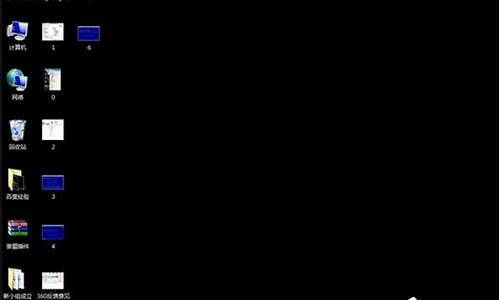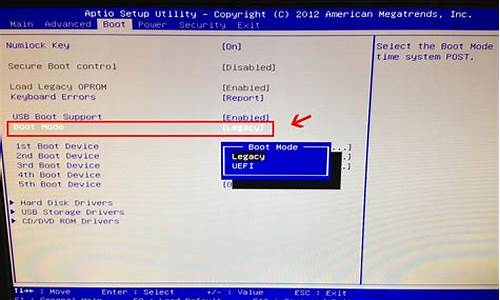_window8 双系统
1.win8/8.1如何安装win10双系统图文教程
2.苹果macbook怎么安装win8双系统|macosx装win8.1双系统教程
3.win7 win8双系统如何切换(双系统启动顺序的设置方法)
4.win8怎么装xp双系统
5.Win7/Win8双系统需启动两次才能切换到Win7的原因和解决方法
6.win8下装双系统,可以装win2003或者win2008么?

装双系统win7和win8系统步骤:
准备工具:
1、u启动盘
2、win7和win8系统镜像包
具体步骤:
一、制作u启动盘
第一步
下载并且安装好大装机版,打开安装好的大装机版,插入u盘等待软件成功读取到u盘之后,点击“一键制作启动u盘”进入下一步操作。
第二步
在弹出的信息提示窗口中,点击“确定”进入下一步操作。
第三步
耐心等待大装机版u盘制作工具对u盘写入大相关数据的过程。
第四步
完成写入之后,在弹出的信息提示窗口中,点击“是(Y)”进入模拟电脑。
第五步
模拟电脑成功启动说明大u盘启动盘已经制作成功,按住Ctrl+Alt释放鼠标,点击关闭窗口完成操作。
二、安装win7系统
第一步
将制作好的大u盘启动盘插入usb接口(台式用户建议将u盘插在主机机箱后置的usb接口上),然后重启电脑,出现开机画面时,通过使用启动快捷键引导u盘启动进入到大主菜单界面,选择“02运行大Win8PE防蓝屏版(新电脑)”回车确认。
第二步
登录大装机版pe系统桌面,系统会自动弹出大PE装机工具窗口,点击“浏览(B)”进入下一步操作。
第三步
点击打开存放在u盘中的ghost win7系统镜像包,点击“打开(O)”后进入下一步操作。
第四步
等待大PE装机工具提取所需的系统文件后,在下方选择一个磁盘分区用于安装系统使用,然后点击“确定(Y)”进入下一步操作。
第五步
点击“确定(Y)”进入系统安装窗口。
第六步
此时耐心等待系统文件释放至指定磁盘分区的过程结束。
第七步
释放完成后,电脑会重新启动,稍后将继续执行安装win7系统后续的安装步骤,所有安装完成之后便可进入到win7系统桌面。
三、win7下装win8
1.重启电脑,出现开机画面时,通过使用快捷键引导u盘进入大主菜单,选择“03运行大Win8PE优化版(新电脑)”,回车确认
2.成功登录到大pe桌面,系统会自动弹出pe一键装机工具,点击更多,再点击打开,将事先放在大u盘的ghost win8系统添加进来,然后选择e盘为安装盘,点击“确定”。
3.在弹出的提示窗口,取消勾选“完成后重启”,点击“是”进入下一步。
4.耐心等待系统还原,中途切勿终止。
5.在弹出的还原完成窗口,点击“否”暂时不重启计算机。
6.随后,打开大pe桌面上的“修复系统引导”工具,在修复界面中,点击c盘进行修复。
7.点击“开始修复”开始对引导分区进行修复。
8.耐心等待工具修复win7和win8之前的启动引导,可以看到c和d盘都已修复成功。
9.接着重启电脑,在windows启动管理器界面,可以看到win7 win8双系统,点击选择“windows 8”系统,进入系统让程序自动继续安装。
10.windows 8系统安装都选择默认的,安装完成后就可以看到win8桌面了。
win8/8.1如何安装win10双系统图文教程
装win8和win10双系统方法如下: 准备工具:
1、u启动盘
2、win8和win10系统镜像包
具体步骤:
一、制作u启动盘
1、从网上下载u启动u盘启动盘制作工具安装包
2、安装u启动u盘启动盘制作工具
3、插入u盘,打开u启动u盘启动盘制作工具,点击“一键制作启动U盘”
4、弹窗确认,执行一键制作启动u盘操作
二、 安装
1、将u启动盘插入惠普电脑usb接口,重启电脑快速按开机启动快捷键进入启动界面,选择u盘启动盘进行回车,然后选择运行win8pe回车
2、在u启动pe一键装机工具中选择win10镜像,将c盘做为系统盘,安装在c盘中,
3、程序提醒还原操作,点击确定进行还原,还原后重启。
4、之后程序会自行安装,安装完成后只需设置相应的参数即可。
5、接着重复步骤1-2,直到进入装机工具中选择win8镜像,并安装在除c盘外的盘
6、程序提醒还原操作的时候,不勾选完成后重启选项
7、回到pe桌面,点击修复系统引导工具,进行系统修复。
8、引导修复后重启电脑,选择点击win8系统,完成win8系统安装。
苹果macbook怎么安装win8双系统|macosx装win8.1双系统教程
目前win10系统还存在兼容问题,所以很多用户会在win8/8.1安装下安装Win10双系统,既可以体验Win10,又不影响原来的Win8/8.1系统使用。但是很多新手不知道如何安装,针对这个问题,本文小编向大家介绍win8/8.1安装win10双系统的图文教程。
具体方法如下:
1、为Win10创建一个新的安装分区;
2、首先我们需要为接下来的Win10预览版安装准备一个纯净的磁盘分区,这里笔者教大家如何直接在Win8/8.1系统中,创建一个新的分区;
3、首先进入Win8.1计算机管理后,我们再点击“磁盘管理”,接下来我们需要找一个并且剩余空间较大的分区,在其上右键单击,在弹出的菜单中选择“压缩卷”,;
4、弹出的压缩卷对话框中,我们需要输入压缩空间大小。由于笔者选择的是300G容量的F盘,本身已经使用了20GB,剩余280GB容量可用。这里由于是用作安装Win10系统可用,而Win10安装盘,Win10系统盘空间一般建议预留30GB以上容量,这里小编给其分配60GB,也就是60M=61440(M),输入这个容量后,点击底部的“压缩”即可;
5、这个新分区还不可用,这里我们还需要新建简单分卷。操作方法是,在这个新分区上右键,然后选择“新建简单卷”;
6、最后一路下一步完成即可,完成了Win8.1新建分区后我们进入我的电脑中,就会看到多了一个新的硬盘分区,这个分区将作为Win10系统安装盘;
7、Win8.1和Win10双系统安装开始准备;
8、首先在Win8/8.1电脑中下载最新ISO文件格式的Win10系统镜像;
(注:Win8.1和Win10的系统位数要相同,比如我们Win8.1系统是64位的,那么下载Win10系统,也必须选择64位,如果双系统位数不同,安装会出错,这点大家需要特别注意.)
9、由于Win8/8.1以上系统可以直接打开ISO镜像文件,因此我们直接双击下载的ISO镜像文件运行即可,之后会再进入DVD驱动器目录下,然后在这个目下,我们再进入“sources”文件夹,如下图所示。---进入sources文件夹;
10、进入sources文件夹目录后,我们再找到这个文件夹里面的setup系统安装程序,直接双击打开运行即可;
11、(注意:Win8.1和Win10双系统安装教程,很重要的一步,就是需要运行sources文件夹的setup安装程序,如果是将Win10替换掉Win8/8.1系统的话,也就是直接将Win8.1升级到Win10的话,那么直接运行上上图中根目录的setup安装程序,升级安装.)
12、Win8.1下装Win10双系统教程;
13、运行sources文件夹下的setup安装程序后,就可以见到如下熟悉的系统安装程序界面了,首先选择立即在线安装更新(推荐);
14、接下来会进入Win10安装许可条款,我们勾选上“我接受许可条款”,然后点击底部的下一步即可;
15、接下来在你想执行哪种类型安装射中选择.自定义:仅安装Windows(高级);
16、接下来需要选择您将Win10安装到哪个盘,这里我们直接选择,上面我们新建的纯净分区盘即可,完成后,继续点击下一步;
17、再之后,基本我们就无需操作,等待其自动完成即可,Win10安装需要较长一段时间,并且安装过程中,会自动重启几次,我们只需要耐心等待其完成即可;
18、最后电脑重启几次后,会进入Win10初次安装设置,主要是需要创建用户名、密码以及基本设置等,我们按照提示一步一步完成,最后就可以进入到Win10界面了;
19、Win8.1下安装Win10成功后,以后电脑每次重启或者开机后,会进入系统选择界面,您可以自由选择进入Win10或者Win8.1系统。
Win8.1和Win10双系统安装教程就为大家介绍到这里,无需设置BIOS,也无需借助虚拟光驱,在Win8.1系统中完成安装的。感兴趣的用户一起动手操作吧。
win7 win8双系统如何切换(双系统启动顺序的设置方法)
苹果macbook笔记本一向以超薄华丽的外观面向消费者,由于自带的macosx操作系统主要是商用领域,很多大型的游戏并不支持,所以我们需要在mac电脑上安装Windows做成双系统,新款macbook的BootCamp已经支持win8系统以上版本,下面小编以详细的图文步骤跟大家介绍macosx系统下借助U盘安装win8或win8.1组成双系统的教程。
一、所需工具:
1、苹果macbook笔记本电脑
2、8G容量以上空U盘
3、win8/win8.1原版镜像
4、win8系统激活工具下载
二、mac安装win8.1双系统步骤
1、启动macosx系统,在应用程序—实用工具—打开BootCamp助理,点击继续;
2、在选择任务界面,三个任务都勾选上,继续;
3、ISO镜像选择已经下载的win8或win8.1ISO文件,目的磁盘是我们插入的U盘,一定要选对!点击继续;
4、提示将要抹掉此驱动器,确定,接下去执行U盘格式化、写入windows文件和下载Windows驱动程序;
5、安装盘制作完成后,进入到分区界面,拖动圆点为Windows分区划分空间,一般为50G左右;
6、点击安装,然后执行分区,之后重启进入Windows8安装界面,下一步;
7、选择自定义安装,进入到分区界面,选择BOOTCAMP分区,点击格式化,再点击下一步;
8、接着开始安装win8系统,安装后还需进行系统设置;
9、进入到win8系统,打开U盘的BootCamp文件夹,双击setup;
10、打开BootCamp安装程序,下一步;
11、开始安装Win8系统的驱动程序;
12、安装完成后,点击结束,重启电脑,最后使用激活工具激活。
苹果笔记本电脑mac安装win8/win8.1双系统的教程就为大家分享到这边,需要安装双系统的用户可以学习下本篇教程。
win8怎么装xp双系统
为了方便电脑的使用,很多人会在电脑上安装多个系统,那么在安装多个系统之后,就会出现一个问题,那就是如何设置一个优先启动的系统。如果你的电脑系统后面安装了win10,默认一般是win10,那么如何设置win8系统默认启动?今天,我 我要教你如何设置电脑多系统的启动项,所以赶快学吧。
一、计算机双系统双盘启动顺序设置方法
我的硬盘没有主从的跳线设置,但是我在主板设置里把两个硬盘都打开了,因为我的台式机是Dell # 039美国,如果我不 开始,我不会 无法识别第二块硬盘。把常用的xp系统放在sata-0,这样xp系统就会默认启动。想启动win8,可以把硬盘换到别的位置,但是没人愿意拆机箱换硬盘。其实这时候按F12就好了,只需从启动序列中选择另一个硬盘。二。双操作系统开机时默认启动系统菜单的设置方法。1.进入系统设置,选择我的电脑右键属性,点击高级系统设置,会弹出系统属性。在高级选项卡中,选择启动和恢复设置。2.从系统启动默认操作系统的下拉菜单中,可以看到您安装的多个操作系统的菜单,您可以选择其中一个作为默认启动。3.同时,还可以设置开机进入启动菜单时等待选择的时间。如果这里改成0,会直接启动默认的操作系统。当然,你可以按F8键进入启动菜单。修改后可以重启电脑看看效果。三、win7/win8双系统的安装启动顺序设置方法
方法1 1。右键单击 quot电脑 quot选择属性,然后单击 quot高级系统设置 quot在左边;单击 quot高级系统设置 quot项目2。在弹出的系统属性界面中,切换到 quot高级 quot选项卡,然后单击 quot设置 quot启动和故障恢复下的按钮;单击 quot设置 quot按钮3,然后在弹出的启动和恢复窗口中,从 quot系统启动。选择WIN7系统作为默认操作系统。方法二1。按下 quot赢R quot键盘上的键打开运行对话框,然后输入msconfig,回车;2.在打开的系统配置窗口中,切换到 quotBoot quot选项卡,然后单击需要设置为默认启动项目的项目,然后单击 quot设为默认值 quot并确认重启电脑。切换到 quotBoot quot标签。四。Win10双系统设置默认启动操作系统方法:方法一:在系统启动菜单中设置。1.当计算机打开并启动到 quot选择操作系统界面,单击 quot更改默认值或选择其他选项 quot下面进入 quot选项 quot界面。2.单击 quot更改计时器 quot进入修改等待时间界面。选择合适的等待时间,一般5秒钟就够了。如果你觉得5秒太长,想改成更短的时间,需要用下面的方法2在系统配置中设置。3.然后按左上角的左箭头返回按钮返回到 quot选项 quot菜单,然后点击 quot选择默认操作系统进入默认启动操作系统设置界面。它会提示当前默认值,只需默认选择需要启动的操作系统,然后按两次返回键,返回操作系统选择界面,进入想要启动的操作系统。方法2:在 quotBoot quot quot系统配置。
1.在Win10系统中,按Win R快捷键调用 quot运行 quot对话框中,输入 quotmsconfig quot,确认,打开 quot系统配置窗口并切换到 quotboot quot标签。在上面的操作系统列表中选择你想要默认启动的操作系统,然后点击 quot设为默认值 quot。然后在右下角的超时设置框中输入所需的等待时间。最后,单击 quot应用 quot或者 quot好的 quot使设置生效。如果计算机安装了多个系统,用户在启动时一定要选择一个操作系统。如果它 让用户选择的时间到了,但用户还没有 还没有选定,它 习惯上进入默认操作系统,但是用户有权设置等待时间和默认系统进入。以上是关于设置开机默认在双系统下启动双系统。如果你有不同的看法,请留言。
王者之心2点击试玩
Win7/Win8双系统需启动两次才能切换到Win7的原因和解决方法
安装双系统一般要先安装低版本系统,然后,再安装高版本系统。
双系统安装方法:
1、首先安装低版本XP系统,可以查找XP安装方法;
2、在XP系统下格式化其他盘;
3、然后使用虚拟光驱加载win8系统;
4、打开NT6快捷安装器;
5、打开虚拟光驱加载的iso镜像;
6、打开sources文件夹;
7、选择install.wim文件;
8、安装分区;
9、准备工作已经全部完成,点击开始安装;
10、然后会弹出“请仔细确定以下信息”的对话框,点击确定;
11、正在展开win映像文件,需要耐心等待上几分钟,下面有进度条显示进度;
12、几分钟过后win映像文件展开完毕后,会弹出一个提示对话框要求重新启动,点击“是”就马上重启进入下一步的安装;点击“否”就稍后才重启开始下一步安装;
13、点击“是”重启后,进入“安装程序正在更新注册表设置”画面;
14、安装程序正在安装设备;
15、安装程序将在重新启动您的计算机后继续下面的安装操作;
16、进入“windows启动管理器”页面,“boot.ini菜单”这个是xp系统;
17、进入桌面后,打开D盘,修改刚刚boot.ini菜单文件,下拉菜单点击“以管理员身份运行”;
18、进入“系统启动自动修复工具”对话框;
19、修复完成,进入“windows启动管理器”页面,看到xp菜单名称已经改好,两个系统都可以正常使用了,至此双系统组建完成。
win8下装双系统,可以装win2003或者win2008么?
很多用户都很喜欢使用win764位旗舰版系统,但当新操作系统出现后,为了能体验新系统,于是就选择安装了双系统,目前比较多用户安装的是Win7/Win8双系统。但是在双使用系统中切换过程中,有些用户遇到需要启动两次才能进入Win7系统的问题,怎么办呢?现小编给大家分享Win7/Win8双系统切换需启动两次才能进入Win7的原因。推荐:win7和win8双系统安装方法
原因一、当用户在计算机中运行了WindowsServer2008R2服务器的话,就可能是兼容性或是冲突性的问题了,很多用户在win7系统中运行WindowsServer2008R2服务器经常会遇到需要登录两次操作系统,才能顺利登陆的故障。
原因二、当win7系统处于睡眠唤醒模式中,设置了唤醒密码,而自己又忘记了,在这种情况下,如果要唤醒自己的win7系统的话,就必须登录两次才能唤醒成功的。解决此问题只需要取消唤醒密码便可。
原因三、如果win7用户安装了微软集团推送的热修复补丁程序KB6427的话,在唤醒的过程中就容易出现这种故障,而且针对此问题的问题,微软集团有发布解决方案,具体的可直接登录官方网站查询。
通过以上对Win7/Win8双系统切换需启动两次才能进入Win7的原因分析后,希望使用双系统遇到同样故障问题的话,便可按照以上原因进行排查解决了。
一、可以。进DOS下安装。
二、安装方法:
1、首先在启动计算机的时候进入CMOS设置,把系统启动选项改为光盘启动,保存配置后放入系统光盘,重新启动计算机,让计算机用系统光盘启动。
启动后,按回车键。
2、按F8键同意其协议方能继续进行,下面将搜索系统中已安装的操作系统,并询问用户将操作系统安装到系统的哪个分区中,如果WIN8是安装在C盘的话,这里选择除C盘以外的分区盘。
3、选定分区后,系统会询问用户把分区格式化成哪种分区格式,建议格式化为NTFS格式;对于已经格式化的磁盘,软件会询问用户是保持现有的分区还是重新将分区修改为NTFS或FAT格式的分区,同样建议修改为NTFS格式分区。选定后按回车,系统将从光盘复制安装文件到硬盘上。当安装文件复制完毕后,第一次重新启动计算机。
4、系统重新启动后,即进入窗口界面,开始正式安装。
声明:本站所有文章资源内容,如无特殊说明或标注,均为采集网络资源。如若本站内容侵犯了原著者的合法权益,可联系本站删除。